
각 사용자가 눈에 보관 한 정보에 대한 정보에 대한 액세스를 닫고 싶어한다는 것은 놀라운 일이 아닙니다. 특히 컴퓨터가 많은 수의 사람들 (예 : 직장 또는 호스텔에서)에 둘러싸여있는 경우. 또한 "비밀"사진과 문서를 다른 사람의 손에있는 "비밀"사진과 문서를 훔치거나 잃어버리고있는 동안 비밀번호가 필요합니다. 일반적으로 컴퓨터의 암호는 절대로 불필요하지 않습니다.
Windows 8에서 암호를 컴퓨터로 설정하는 방법
사용자에 대한 상당히 빈번한 질문 - 제 3 자에 대한 액세스를 제거하기 위해 컴퓨터 암호를 보호하는 방법. Windows 8에서 표준 텍스트 암호 외에도 그래픽 암호 또는 PIN 코드를 사용하여 감각 장치를 쉽게 입력 할 수 있지만보다 안전한 입력 방법이 아닙니다.
- 먼저 "컴퓨터 설정"을 엽니 다. 검색을 사용 하여이 응용 프로그램을 검색하거나 표준 Windows 응용 프로그램에서 시작하거나 매력 팝업 측면 패널을 사용하여 찾을 수 있습니다.
- 이제 "계정"탭으로 이동해야합니다.
- 그런 다음 "입력 설정"보증금 및 암호로 이동하십시오. 추가 버튼을 누릅니다.
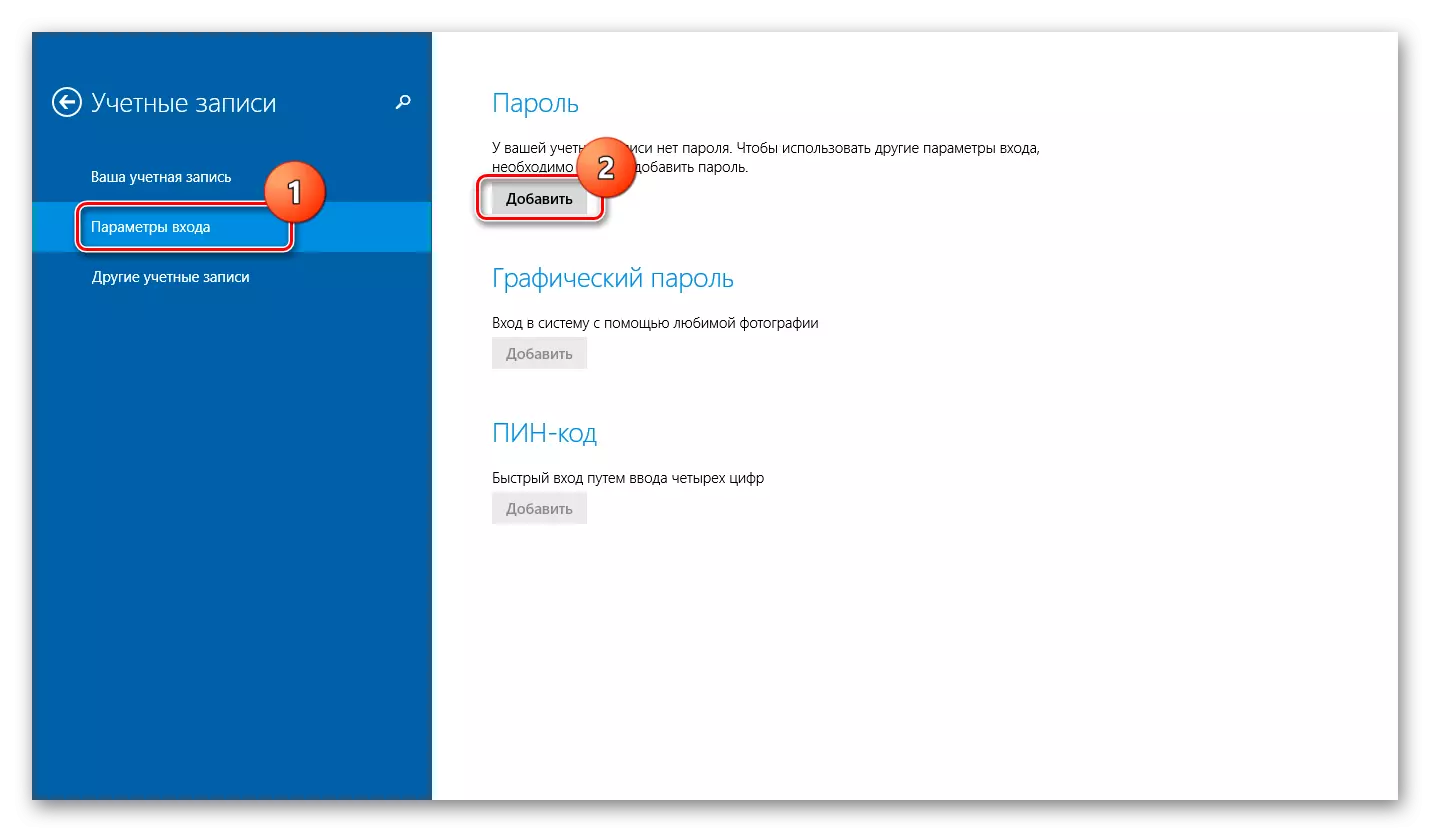
- 새 암호를 입력하고 반복하려는 창이 열립니다. QWERTY 또는 12345와 같은 모든 표준 조합을 버리고 생년월일이나 이름을 적어 두지 마십시오. 원래와 신뢰할 수있는 모든 것들을 생각해냅니다. 또한 잊어 버린 경우에 비밀번호를 회상하는 데 도움이되는 프롬프트를 적어 두십시오. "다음"을 클릭 한 다음 "준비"를 클릭하십시오.
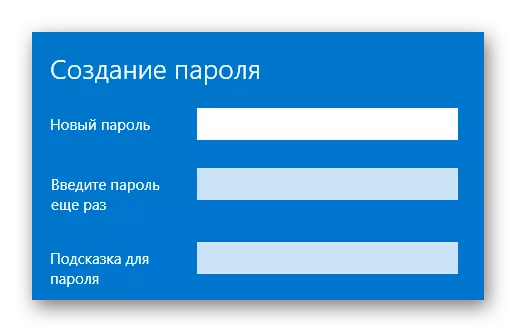
Microsoft 계정에 로그인하십시오
Windows 8 시스템을 사용하면 언제든지 Microsoft 계정으로 로컬 사용자 계정을 변환 할 수 있습니다. 이러한 변환의 경우 계정에서 암호를 사용하여 로그인 할 수 있습니다. 또한 자동 동기화 및 주요 Windows 8 응용 프로그램으로 이러한 장점을 사용하는 것이 유행 할 수 있습니다.
- 가장 먼저해야 할 일은 PC 매개 변수를 엽니 다.
- 이제 "계정"탭으로 이동하십시오.
- "계정"탭을 클릭하여 "계정"탭을 클릭하고 강조 표시된 비문 "Microsoft 계정에 연결"을 클릭하십시오.
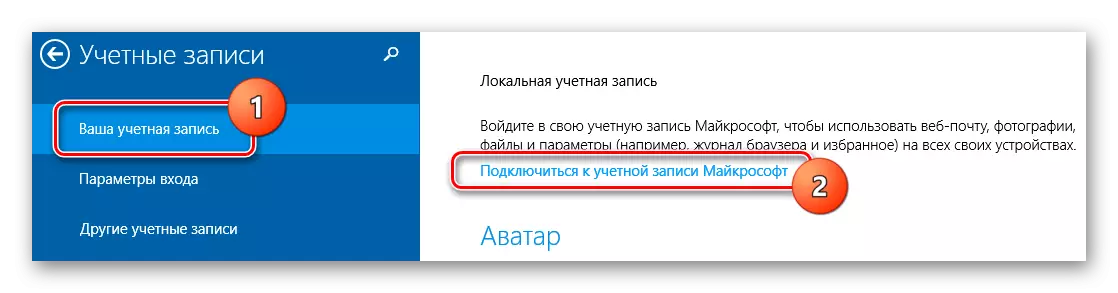
- 열리는 창에서 전자 메일 주소, 전화 번호 또는 사용자 이름 Skype를 녹음하고 암호를 입력해야합니다.
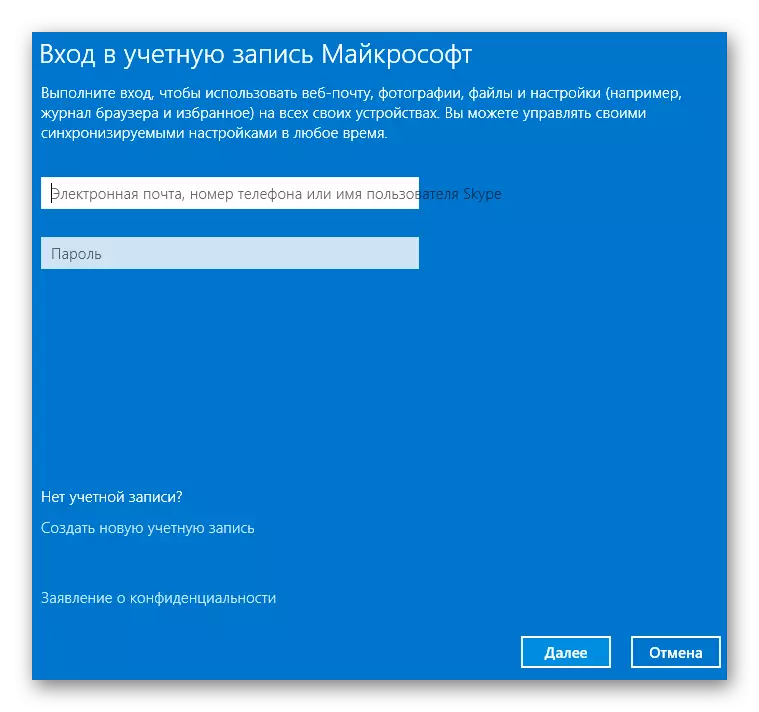
- 계정 연결을 확인해야 할 수 있습니다. 휴대 전화는 해당 필드에 입력 해야하는 고유 한 코드가있는 SMS로 올 것입니다.
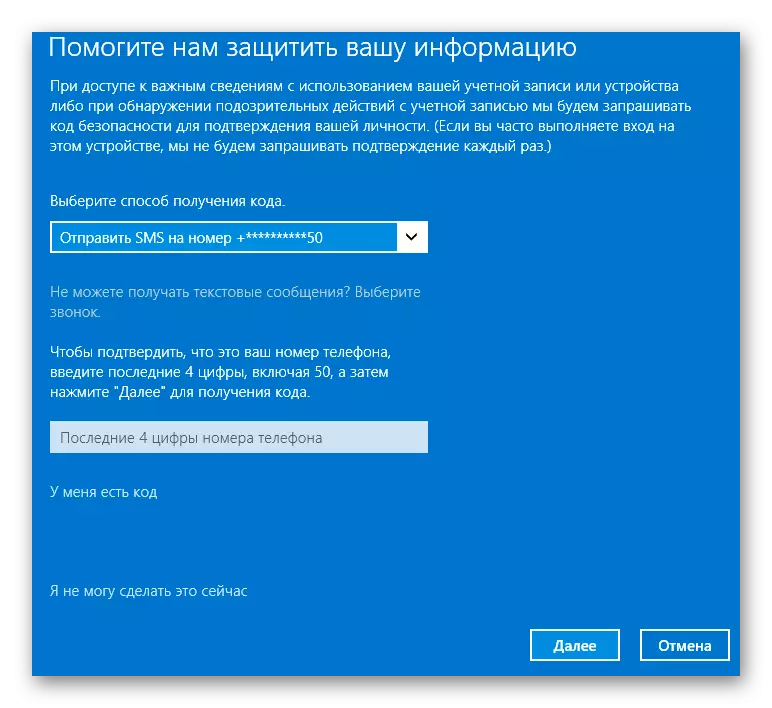
- 준비가 된! 이제 시스템을 시작할 때마다 Microsoft 계정에 암호를 입력해야합니다.

주목!
전화 번호와 전자 메일에 연결될 새로운 Microsoft 계정을 만들 수도 있습니다.
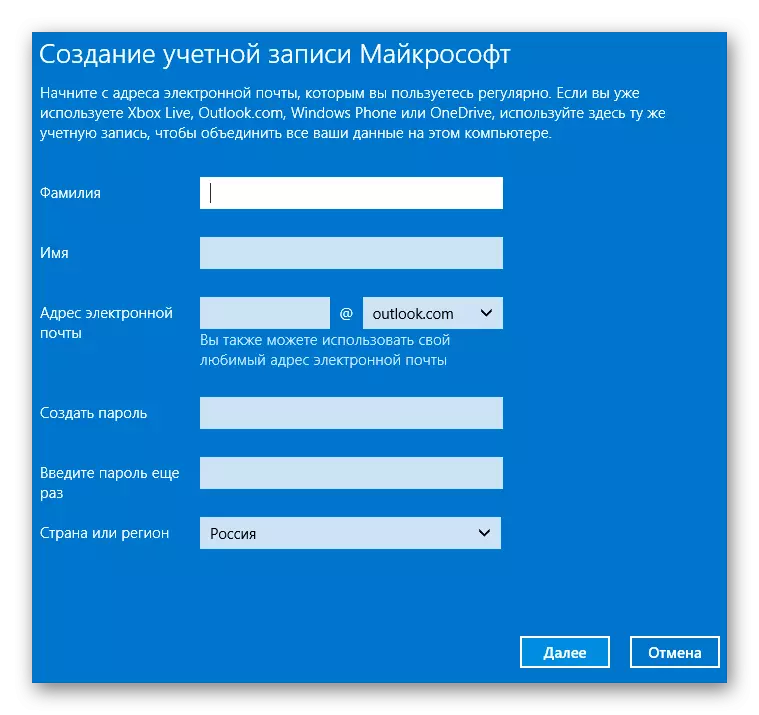
이것은 얼마나 쉽게 컴퓨터와 개인 데이터를 보호 할 수있는 눈을 보호 할 수 있습니다. 이제 로그인 할 때마다 암호를 입력해야합니다. 그러나이 보호 방법은 컴퓨터가 원하지 않는 사용으로부터 컴퓨터를 100 % 할 수 없습니다.
